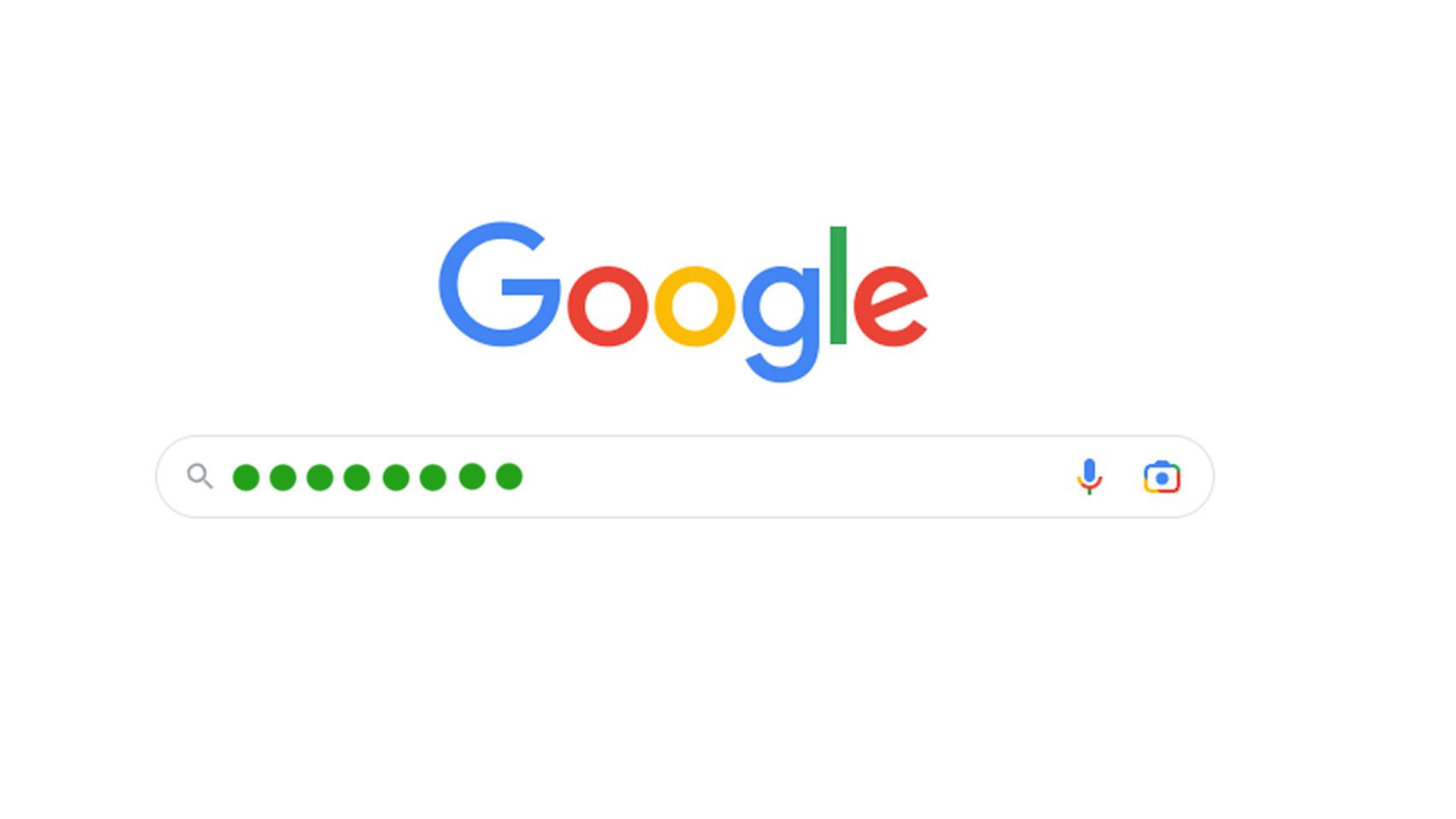Cada vez que tienes que poner una contraseña, una dirección o incluso tu nombre, el autocompletar de Google te hace sugerencias para completar estos formularios, y hoy vas a ver cómo puedes editar esas sugerencias para que únicamente te ofrezcan el contenido que necesitas.
Se trata de una de las funciones que más vemos en el día a día en el móvil, pero que quizá menos nos preocupemos de personalizar, y pueden ahorrarte mucho trabajo si la configuras correctamente y subsanas los errores que pueda haber.
Aunque, si lo prefieres, podrás desactivar esta función, o simplemente eliminar algunos datos.
Cómo editar tu información para autocompletar con Google
Igual que puedes desactivar la opción si no te gusta que Google conozca tu información, puedes editarla para corregir los datos que tiene la compañía y que ofrece a la hora de completar un formulario. Para acceder a estas opciones, sigue estos pasos:
- Abre Ajustes.
- Ve hasta Privacidad.
- Pulsa en Autocompletar con Google.
En este punto, vas a ver diferentes secciones a las que puedes acceder para modificar cosas como la información personal, entre la que se incluye tu nombre, fecha de nacimiento y demás datos.
Autocompletar con Google
No solo eso, sino que también vas a poder echar un vistazo a tus direcciones y métodos de pago guardados para cambiarlos o eliminarlos si no te sientes cómodo con que estén guardados en tu cuenta de Google.
En caso de las direcciones abrirá Google Maps para que puedas editar la de casa, la del trabajo e incluso añadir nuevas direcciones preferidas para que se guarden como un destino frecuente.
Ubicaciones en Google
Al final, donde pone Preferencias, podrás hacer más seguro tu móvil, haciendo que te pida la huella dactilar cada vez que autocompleta una contraseña, de forma que ningún desconocido pueda hacerlo si se encuentra tu móvil.
Te puede interesar
- Coches eléctricos o híbridos en Google Maps: 4 trucos imprescindibles
- Cómo ver los viajes que has hecho en Google Maps: distancias, fotos, lugares... (elespanol.com)
- Guarda tus negocios y tiendas de confianza en Google Maps de 3 formas distintas (elespanol.com)
- Cómo crear una ruta con varias paradas en Google Maps (elespanol.com)